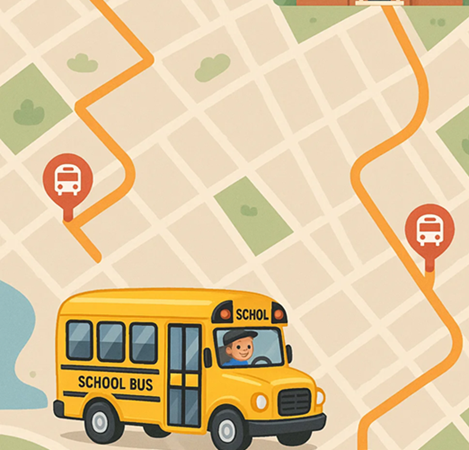Az iskolabusz útvonaltervezése egy hatékony, biztonságos és költséghatékony útvonalak tervezésének folyamata, amellyel a diákokat otthonaik és az iskola között szállítják. Biztosítja, hogy minden jogosult diákot időben felvegyenek és letegyenek, miközben minimalizálja az utazási időt, a futott kilométert és a költségeket.
Mivel az iskolabusz útvonalak naponta ismétlődnek, a tervezett útvonalakat automatikusan létre kell hozni és el kell küldeni a sofőröknek. Erre a célra javasoljuk az ismétlődő útvonaltervezést. Az ismétlődő útvonaltervezés a rendszeresen – napi, heti vagy havi – ismétlődő szállítási útvonalak tervezésének és optimalizálásának folyamata. Az ismétlődő útvonaltervezés kihasználásával a szervezetek javíthatják a működési hatékonyságot, csökkenthetik az üzemanyag-fogyasztást, minimalizálhatják az utazási időt és biztosíthatják a következetes szolgáltatási minőséget. Végső soron az ismétlődő útvonaltervezés segít a vállalkozásoknak egyensúlyt teremteni a megbízhatóság és a rugalmasság között, lehetővé téve a hosszú távú költségmegtakarítást és a jobb erőforrás-kihasználást.
Ez a blogbejegyzés elmagyarázza, hogyan lehet optimalizálni az iskolabusz útvonalakat a Routin Teamben.
Ha még nem vagy tag, kattints ide egy ingyenes, 14 napos próbaverzióért
A folyamat kilenc lépésben valósul meg.
1.Definiálja az iskoláját depónak. Kövesse a lépéseket a „Hogyan hozzunk létre egy depót?” blogbejegyzésben. A depó létrehozásakor írja be az iskola nevét a depó neveként.
2.Kattintson az Ismétlődő tervek elemre a bal oldali menüben.
![]()
3.Az Ismétlődő tervek képernyőn kattintson az Új ismétlődő terv hozzáadása elemre.
![]()
Írja be a terv nevét. Hasznos beírni az iskola nevét és a „tanításra vagy haza” szavakat az útvonal irányának megadásához (pl. Terv neve: Keleti Általános Iskola / otthonról az iskolába). Két külön tervet kell létrehoznia. Egyet az iskola-otthon irányhoz, egy másikat az otthon-iskola irányhoz. Csak hozza létre az „otthonról az iskolába tervet”, majd könnyen lemásolhatja a tervet és megfordíthatja az útvonalakat. Az útvonal másolásának lépéseit az utolsó lépés ismerteti.
Válassza ki a tanév kezdetét és végét a kezdő és a befejező dátumként. Válassza ki az útvonal kezdési óráját (Kezdési idő). A járművek ekkor kezdik el felvenni a diákokat. Az iskola kezdési időpontja a munkaidő-korlátozással és az útvonal kezdési időpontjával adható hozzá a problémához. Tegyük fel például, hogy a járműveknek 8:45 előtt kell megérkezniük az iskolába, és az útvonalak legkorábban 7:00-kor kezdődhetnek. Ezután az útvonal kezdési időpontját 7:00-ra kell állítanunk, a munkaidő korlátját pedig 1 óra 45 percre. Ezt a korlátot úgy számítjuk ki, hogy a 8:45-ből kivonjuk a 7:00-t. A munkaidő korlátját a 7. lépésben határozzuk meg. Válassza ki az 1. lépésben létrehozott iskolát depónak.

Válassza ki a tanítási napokat az Ismétlődési idő segítségével. Válassza az Egyéni lehetőséget, és megjelenik egy naptár. Kattintson a naptárban azokra a napokra, amelyeken az útvonal megismétlődik (tanítási napok). Több napot és hónapot is kiválaszthat. Ne jelölje be a „szünnapokat”.
Az ismétlődő tervezésben az útvonalakat nem kézzel küldik el a sofőröknek. A rendszer automatikusan elküldi az útvonalakat a megfelelő sofőröknek minden bejelölt napra. Csak azt kell kiválasztania, hogy hány órával korábban kell elküldeni az útvonalakat. Válassza a Létrehozás korábban opciót erre a célra.
Ezután kattintson a Mentés gombra.

4.A Terv képernyő három szakaszt jelenít meg. A sofőrök a bal oldalon, a megállók középen, a térkép pedig a jobb oldalon látható. Az iskola helye be van jelölve a térképen.

5.A depóhoz (iskolához) definiált sofőrök automatikusan hozzáadódnak a tervhez. Új sofőr létrehozásához kattintson a Hozzáadás gombra a Sofőrök szakasz felett, majd kattintson az Új sofőr létrehozása gombra, és definiálja a sofőrt. (További információkért lásd a "Hogyan hozhatunk létre sofőrt?" blogbejegyzést. Ne felejtsen el járművet hozzáadni a sofőrökhöz a blogbejegyzésben leírtak szerint. Ez segít a járműkapacitás korlátozásával történő tervezésben)

6.Adjon hozzá megállókat (felvételi/leadási helyeket) a sofőröknek, hogy meglátogassák. Többféleképpen is megteheti. Címeket adhat hozzá egyenként úgy, hogy beírja a címet (házszám és utca/sugárút neve) a Megállók szakasz feletti Címkeresés mezőbe, és kiválasztja a címet a megadott lehetőségek közül.

A diák nevét a Megálló neve mezőbe írhatja. A szülő mobiltelefonszámát a Telefon mezőbe írhatja. Ez az információ megjelenik a mobilalkalmazásban, amikor a sofőr követi az útvonalat. Ez lehetővé teszi a sofőr számára, hogy szükség esetén felhívja a szülőt.
Ha több diák száll fel egy megállóban, két lehetőség van. Először is, több diák nevét is beírhatja a Megálló neve mezőbe, és beírhatja a diákok számát a Terhelés mezőbe. Ez a módszer megakadályozza, hogy külön nyilvántartást vezessenek az iskolabuszra felszálló és leszálló diákokról. Alternatív megoldásként létrehozhat egy külön megállórekordot minden diák számára. Írja be a diák nevét a Megálló neve mezőbe, és írja be az 1-et a Terhelés mezőbe. Így még akkor is, ha több diák száll fel ugyanazon a helyen, a sofőr külön jóváhagyást ad minden felszálló diáknak a mobilalkalmazásban, és a felszállási nyilvántartások külön-külön kerülnek rögzítésre.
Megjegyzéseket fűzhet a Megjegyzések a sofőrnek mezőhöz. Ha beírja ezeket az adatokat, azok megjelennek a sofőr mobilalkalmazásában, a diák neve mellett.
Ha el szeretné menteni ezeket a megállóadatokat új útvonalak, például iskolai kirándulások létrehozásához, jelölje be a Hozzáadás a címjegyzékhez mezőt. Az iskolai kirándulás útvonalainak létrehozásához tekintse meg a „Hogyan optimalizálhatja flottáját?” blogbejegyzést.

Több megálló egyszerre történő feltöltéséhez tekintse meg a Hogyan tölthetünk fel egyszerre több megállót Excel-fájl segítségével? című blogbejegyzést.
7. Kattintson az Optimalizálás gombra a Tervezés képernyőn
![]()
Válassza ki a Kiindulási és a Cél helyeket. Ha az útvonal iránya otthonról az iskolába tart, válassza az Automatikus opciót a Kiindulási helyként, és válassza a Depó (Iskola) opciót a Cél helyként. Ha az útvonal iránya az iskolából otthonra tart, válassza a Depó (Iskola) opciót a Kiindulási helyként, és válassza az Automatikus opciót a Cél helyként.
Kattintson az Opciók gombra, és válassza a Flottaoptimalizálás lehetőséget. Jelölje be a „Járműkapacitás korlátozásainak aktiválása” mezőt. Ha egynél több diákot definiált egy megállóban (az 5. lépésben leírtak szerint), válassza a „Tervezés megálló terhelés alapján” lehetőséget. Vagy ha minden diáknak egy megállót definiált, válassza a „Tervezés megálló szám alapján” lehetőséget. Ez az opció biztosítja, hogy az útvonal optimalizálásakor figyelembe vegyék a járműkapacitást.
Jelölje be a „Munkaidő korlátozásainak aktiválása” mezőt, és adja meg a munkaidő (vagy az útvonal időtartama) korlátját. (Tipp: Ha azt szeretné, hogy az útvonalak bizonyos régiókban klaszterezett kinézetűek legyenek, próbálja meg lerövidíteni a munkaidőt, és optimalizáljon újra. Ha ez a korlát túl rövid, egyes megállók kimaradhatnak az útvonalból. Ebben az esetben növelnie kell a korlátot.). Ez az opció korlátozza az útvonalak időtartamát, és biztosítja, hogy a járművek az iskola nyitvatartási ideje előtt érkezzenek az iskolába (a 3. lépésben leírtak szerint).
Ezután kattintson a Terv optimalizálása gombra az eredmény megjelenítéséhez.

8.Az eredmény a térképen és a megállók szakaszban jelenik meg. A kapott útvonalak automatikusan elküldésre kerülnek a sofőröknek az ismétlődési időszakban. Az útvonalakat nem küldheti el manuálisan.

9.A következő lépések opcionálisak. Leírjuk, hogyan másolhat le egy ismétlődő útvonalat egy ellentétes irányú (pl. iskola-otthon) útvonalterv létrehozásához. Kattintson az Ismétlődő tervek elemre a bal oldali menüben.
![]()
Az Ismétlődő tervek képernyőn kattintson a három pont menüre, és válassza a Másolás ismétlődő tervként lehetőséget. Módosítsa a terv nevének végét „iskola-otthonra”, és módosítsa a Kezdési időt a jármű indulási idejére. Kattintson a Mentés gombra.

Kattintson az Optimalizálás gombra a Tervezés képernyőn.
![]()
Kattintson az Opciók gombra, és ezúttal válassza az Egyszeri jármű optimalizálása lehetőséget. Módosítsa a Kiindulási és a Cél helyeket, hogy megfeleljenek az iskola (Depó) és az otthon közötti irányításnak. Kattintson a Terv optimalizálása gombra.
A Flottaoptimalizálásban az útvonalak törlésre és újbóli optimalizálásra kerülnek teljesen, így lehetséges, hogy a diákokat az ellenkező irányú útvonalról egy másik útvonalra osszuk be. Az Egyszeri jármű optimalizálásban az útvonalak nem törlődnek, a diákok azokon a járműveken maradnak, amelyekhez az előző (ellenkező irányú) optimalizálás során hozzárendelték őket. Tehát minden járművet önállóan optimalizálnak, és csak az irányok fordulnak meg.